Hướng dẫn cấu hình IP / MAC / URL / Port (Firewall)
Tham khảo các trường hợp cơ bản như sau:
- Trường hợp 1: Cấm một IP hoặc một nhóm IP truy cập internet
- Trường hợp 2: Cấm một IP hoặc nhóm IP truy cập một vài trang web cố định hoặc chỉ cho phép một IP nhóm IP truy cập nhưng trang web cố định, còn lại cấm hết
- Trường hợp 3: Trường hợp hệ thống có nhiều đối tượng
Trường hợp 1: Cấm một IP hoặc một nhóm IP truy cập internet
Gồm các bước sau:
- Bước 1, tạo IP Object cho đối tượng các IP, nhóm IP
- Bước 2, add các đối tượng đã tạo vào IP group
- Bước 3, tạo rule cấm các đối tượng này truy cập internet
Bước 1: Tạo IP Object cho đối tượng các IP, nhóm IP
Vào Objects Setting >> IP Object, chọn Index 1
- Name :Đặt tên Đối tượng
- Interface :Chọn Any
- Address Type :Chọn loại đối tượng
- Single Address :Một IP
- Range Address :Một dãy IP, cần xác định Start IP Addess và End IP Address
- Subnet Addess :Một lớp mạng, cần xác định Start IP Address và Subnet Mask
- Mac Addess :MAC thiết bị
- Nhấn OK
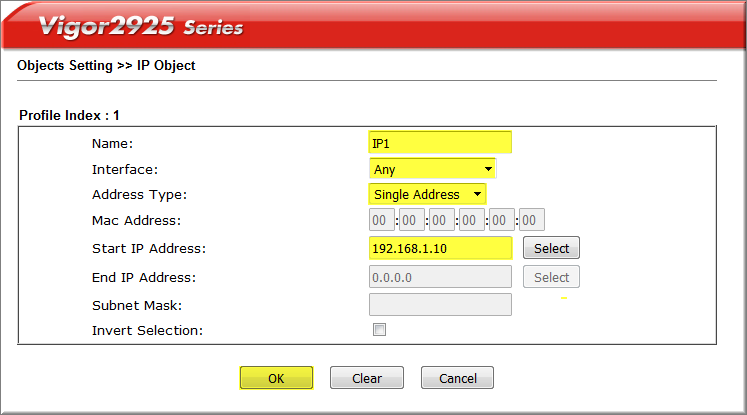
Thực hiện tương tự cho các đối tượng còn lại
Bước 2: Add các đối tượng đã tạo vào IP group, chọn Index 1
Vào Objects Setting >> IP Group
- Name :Đặt tên group
- Interface :Chọn Any
- Chuyển các IP Object từ bảng “Available IP Objects” sang “Selected IP Objects”
- Nhấn OK
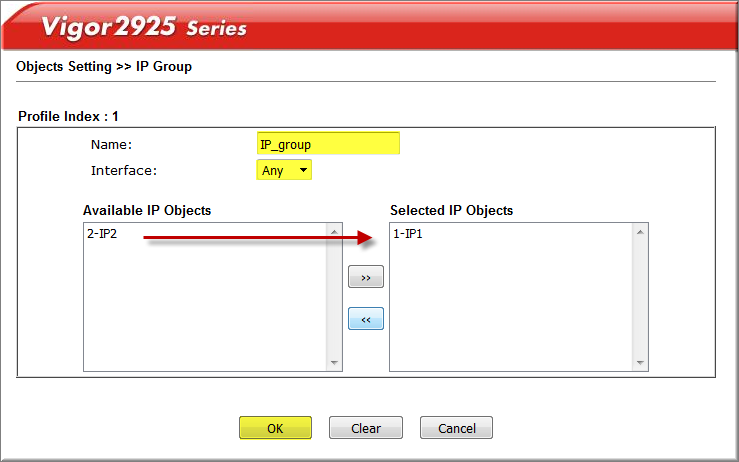
Bước 3: Tạo rule cấm các đối tượng này truy cập internet
Vào Firewall>>Filter Setup >> Default Data Filter, chọn rule 2
- Check “Check to Enable the Filter Rule”
- Comments :Đặt tên rule
- Direction :Chọn LAN/DMZ/RT/VPN →WAN
- Source IP :Nhấn Edit để Chọn Group đối tượng cần cấm
- Address Type :Chọn Group and Objects
- IP Group :Chọn Group cần cấm đã tạo
- Nhấn Ok
- Filter :Block Imediately
- Nhấn OK

Trường hợp 2: Cấm một IP hoặc nhóm IP truy cập một vài trang web cố định hoặc chỉ cho phép một IP nhóm IP truy cập nhưng trang web cố định, còn lại cấm hết
Gồm các bước sau:
- Bước 1, tạo IP Object cho đối tượng các IP, nhóm IP
- Bước 2, add các đối tượng đã tạo vào IP group vào group
- Bước 3, Tạo Keywords Object cho đối tượng các trang web cần cấm
- Bước 4, add các đối tượng đã tạo vào Keyword Group
- Bước 5, quy định hành động cho các keyword đã tạo
- Bước 6, Tạo rule rule thực hiện
Thực hiện
Bước 1: Tạo IP Object cho đối tượng các IP, nhóm IP
Vào Objects Setting >> IP Object, chọn Index 1
- Name :Đặt tên Đối tượng
- Interface :Chọn Any
- Address Type :Chọn loại đối tượng
- Single Address :Một IP
- Range Address :Một dãy IP, cần xác định Start IP Addess và End IP Address
- Subnet Addess :Một lớp mạng, cần xác định Start IP Address và Subnet Mask
- Mac Addess :MAC thiết bị
- Nhấn OK
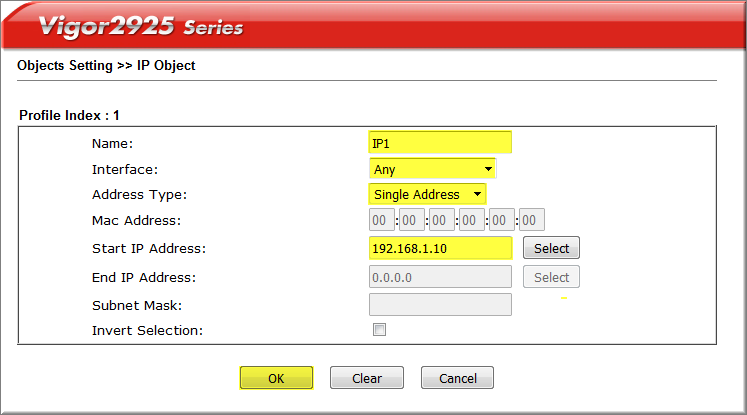
Thực hiện tương tự cho các đối tượng còn lại
Bước 2: Add các đối tượng đã tạo vào IP group
Vào Objects Setting >> IP Group, chọn index 1
- Name :Đặt tên group
- Interface :Chọn Any
- Chuyển các IP Object từ bảng “ Available IP Objects” sang “Selected IP Objects”
- Nhấn OK
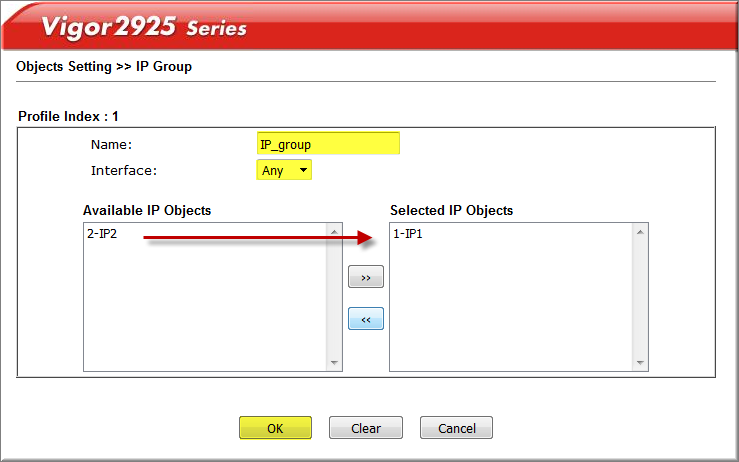
Bước 3:Tạo Keywords Object cho đối tượng các trang web cần cấm
Vào Objects Settng >> Keyword Object, chọn Index 1
- Name :Đặt tên nhóm Keyword
- Contents :Các keyword, mỗi index tối đa 3 key, mỗi key cách nhau bằng khoản trắng
- Nhấn OK
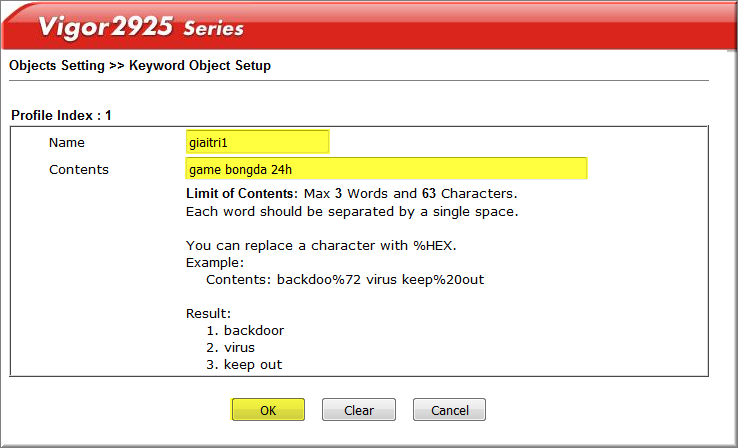
Thực hiện tương tực cho các Keyword còn lại
Bước 4: Add các đối tượng đã tạo vào Keyword Group
Vào Object Setting >> Keyword Group, chọn index 1
- Name :Đặt tên keyword Group
- Chuyển keyword từ “Available Keyword Objects” sang “Selectes Keyword Objects”
- Nhấn OK
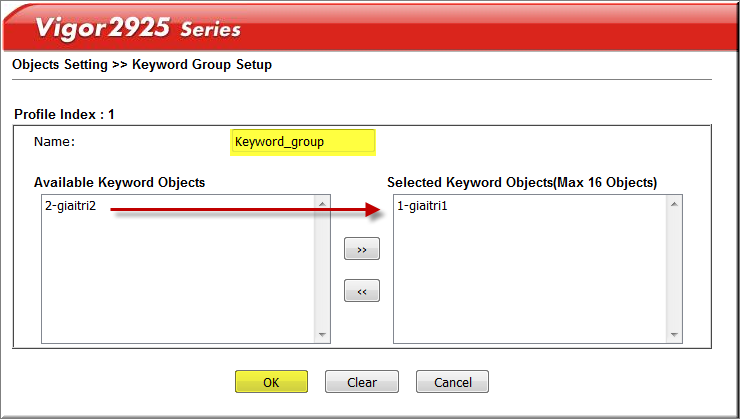
Bước 5: Quy định hành động cho các keyword đã tạo
Vào CSM>> URL Content Filter Profile, chọn Index 1
- Profile Name :Đăt tên URL
- Priority :Chọn Either : URL Access control First
- Check “Enable URL Access Control”
- Action : có 2 tùy chọn
- Block :Chỉ Block các trang có keyword, còn lại cho truy cập thoải mái
- Pass :Chỉ cho phép truy cập các trang có keyword, còn lại cấm hết
- Nhấn Edit để chọn Keyword Object / Keyword Group đã tạo
- Nhấn OK
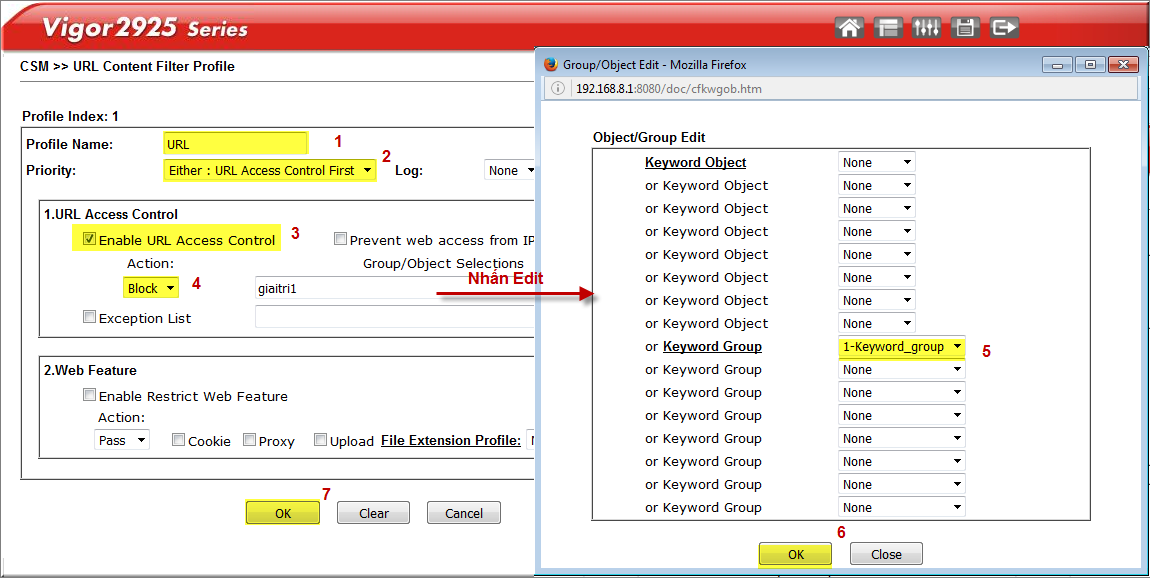
Bước 6: Tạo rule rule thực hiện
Vào Firewall>>IP Filter>> Default Data Fileter, chọn rule 2
- Check “Check to Enable the Filter Rule”
- Comments :Đặt tên rule
- Direction :Chọn LAN/DMZ/RT/VPN →WAN
- Source IP :Nhấn Edit để Chọn Group đối tượng cần cấm
- Address Type :Chọn Group and Objects
- IP Group :Chọn Group cần cấm đã tạo
- Nhấn Ok
- Filter : Chọn Pass Imediately
- URL Content Filter :Chọn profile URL đã tạo trong CSM
- Nhấn OK
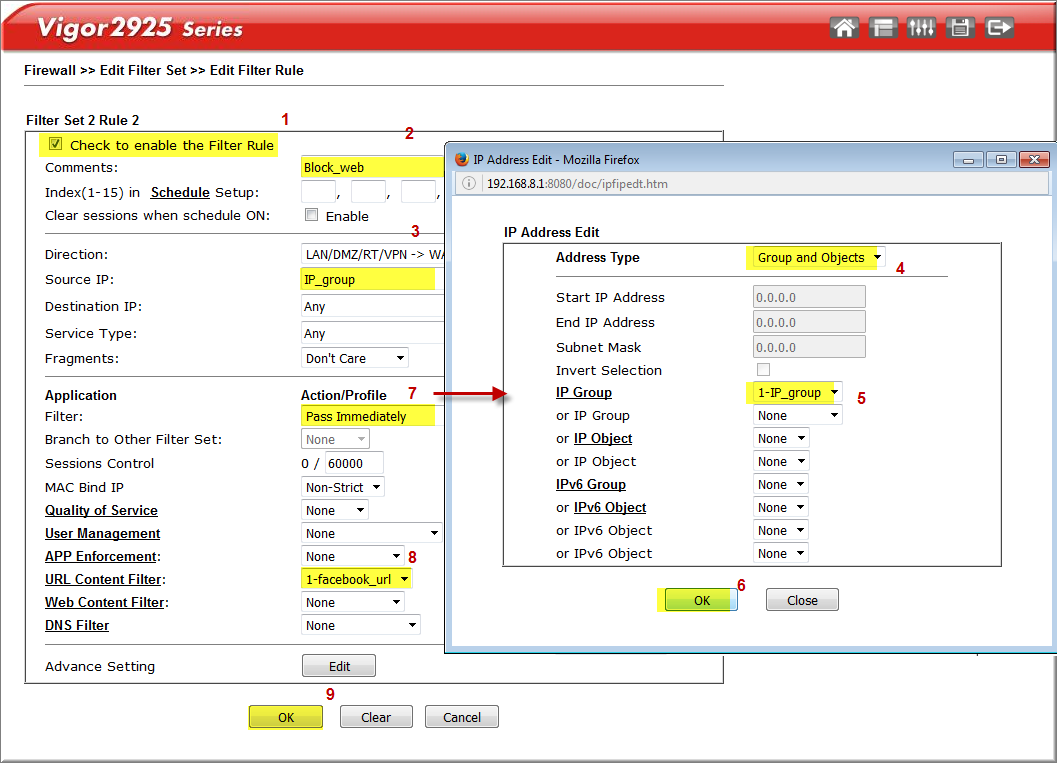
Trường hợp 3: Đối với hệ thống có nhiều đối tượng
- Giám đốc: được phép truy cập full quyền internet
- Nhân viên: Cấm truy cập các trang web giải trí trong giờ làm việc từ 8h→ 12h và từ 13h → 17h
Gồm các bước sau:
- Bước 1, tạo IP Object các đối giám đốc
- Bước 2, add các đối tượng giám đốc vào IP Group Giám đốc
- Bước 3, Tạo Keywords Object cho đối tượng các trang web cần cấm đối với nhân viên
- Bước 4, add các đối tượng đã tạo vào Keyword Group
- Bước 5, quy định hành động cho các keyword đã tạo
- Bước 6, Tạo schedule áp dụng firewall
- Bước 7, tạo rule áp dụng
Bước 1: Tạo IP Object cho đối tượng các IP, nhóm IP của sếp và nhân viên
Vào Objects Setting >> IP Object, chọn Index 1
- Name :Đặt tên Đối tượng
- Interface :Chọn Any
- Address Type :Chọn loại đối tượng
- Single Address :Một IP
- Range Address :Một dãy IP, cần xác định Start IP Addess và End IP Address
- Subnet Addess :Một lớp mạng, cần xác định Start IP Address và Subnet Mask
- Mac Addess :MAC thiết bị
- Nhấn OK
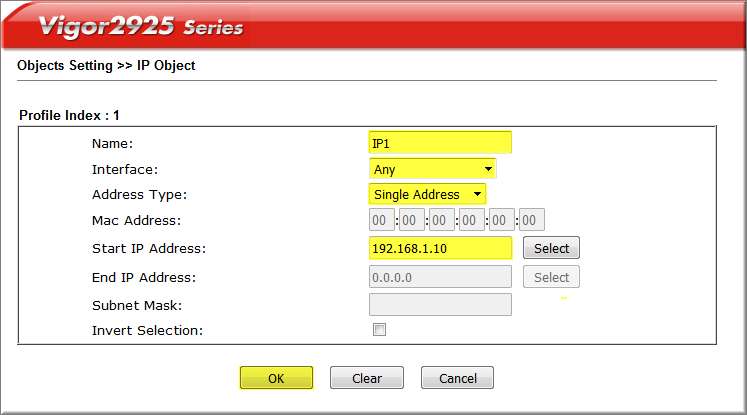
Thực hiện tương tự cho các đối tượng còn lại như IP sếp, ….
Bước 2: Add các đối tượng đã tạo vào IP group
Vào Objects Setting >> IP Group, chọn index 1
- Name :Đặt tên group
- Interface :Chọn Any
- Chuyển các IP Object từ bảng “Available IP Objects” sang “Selected IP Objects”
- Nhấn OK
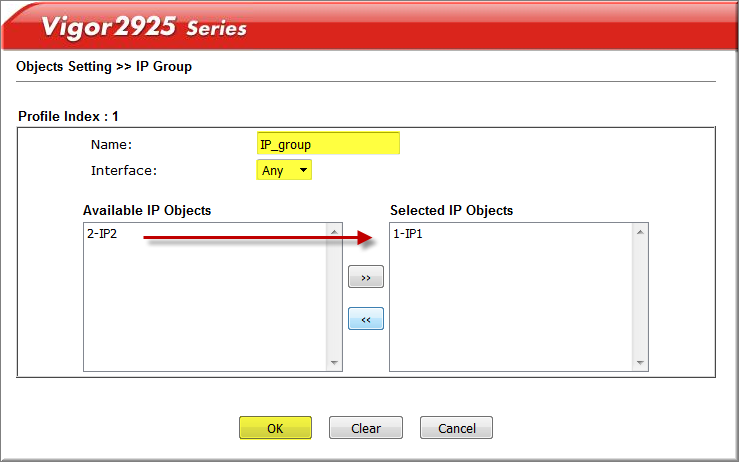
Thực hiện tương tự cho các group đối tượng còn lại
Bước 3:Tạo Keywords Object cho đối tượng các trang web cần cấm
Vào Objects Setting >> Keyword Object, chọn Index 1
- Name :Đặt tên nhóm Keyword
- Contents :Các keyword, mỗi index tối đa 3 key, mỗi key cách nhau bằng khoản trắng
- Nhấn OK
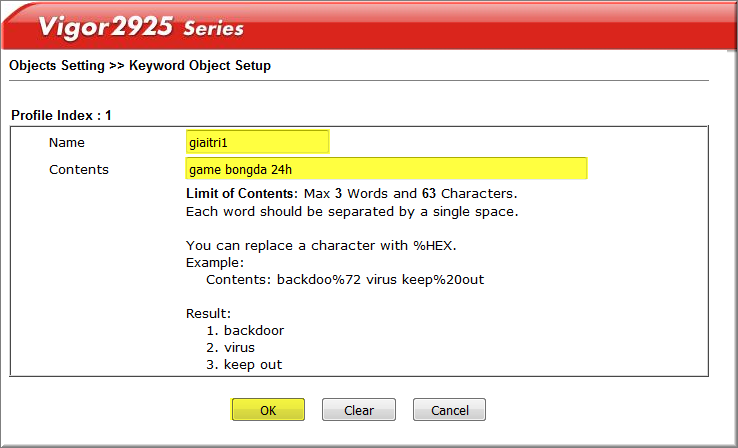
Thực hiện tương tực cho các Keyword còn lại
Bước 4: Add các đối tượng đã tạo vào Keyword Group
Vào Object Setting >> Keyword Group, chọn index 1
- Name :Đặt tên keyword Group
- Chuyển keyword từ “Available Keyword Objects” sang “Selectes Keyword Objects”
- Nhấn OK
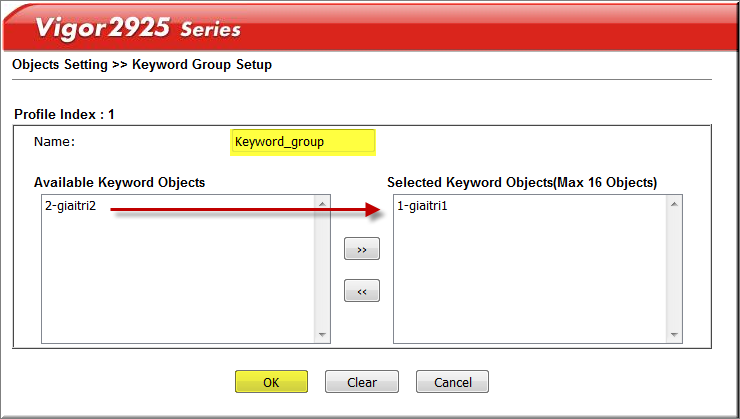
Bước 5: Quy định hành động cho các keyword đã tạo
Vào CSM>> URL Content Filter Profile, chọn Index 1
- Profile Name :Đăt tên URL
- Priority :Chọn Either : URL Access control First
- Check “Enable URL Access Control”
- Action : có 2 tùy chọn
- Block :Chỉ Block các trang có keyword, còn lại cho truy cập thoải mái
- Pass :Chỉ cho phép truy cập các trang có keyword, còn lại cấm hết
- Nhấn Edit để chọn Keyword Object / Keyword Group đã tạo
- Nhấn OK
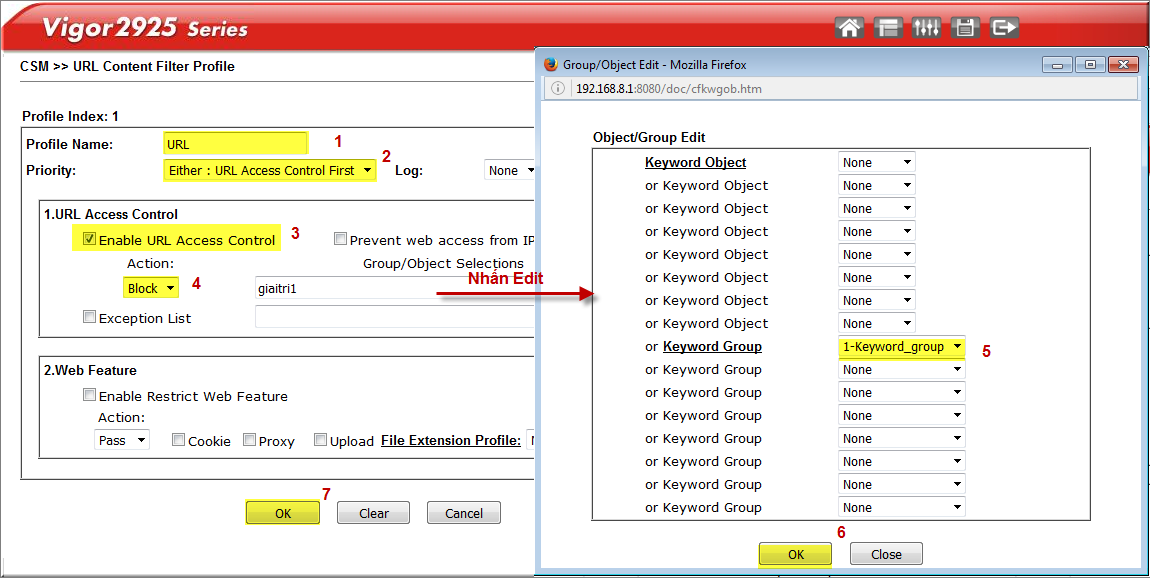
Bước 6: Tạo thời gian
- Tạo profile thời gian
Vào Applications>> Schedule, chọn Index 1
- Check “Enable Schedule Setup”
- Comment : Đặt tên profile
- Start Date : Chọn ngày bắt đầu có tác dụng
- Start time : Thời gian bắt đầu có tác dụng
- Duration Time : Thời gian kéo dài
- Chọn “ Weekdays”
- Check các ngày profile sẽ có tác dụng, ví dụ từ thứ 2 đến thứ 6
- Nhấn OK
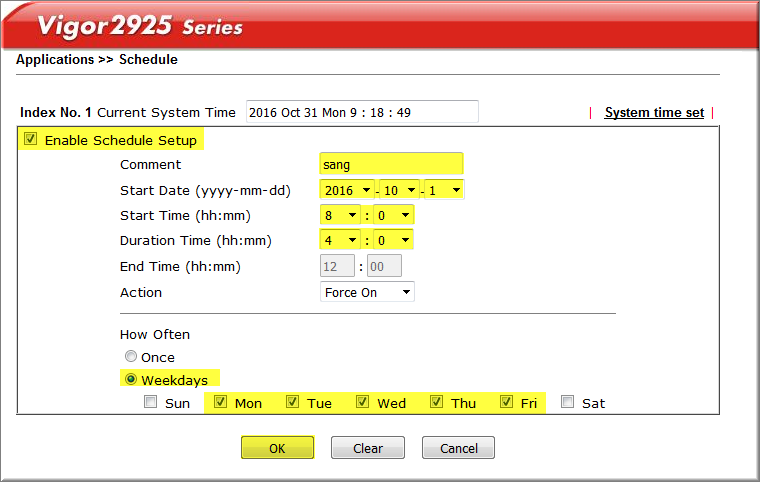
- Chỉnh mốc thời gian
Vào System maintenance >> Time and Date
- Chọn “ Use Internet Time”
- Time Server :Điền Server Thời gian, mặc định là “pool.ntp.org”
- Time Zone :Chọn (GMT +7:00)
- Nhấn OK

Bước 7: Tạo rule rule thực hiện
Cầm thực hiện 2 rule
- Rule 1: pass IP Giám đốc
- Rule 2: Giới hạn nhân viên
a.Rule 1:
Vào Firewall>>IP Filter>> Default Data Fileter, chọn rule 2
- Check “Check to Enable the Filter Rule”
- Comments :Đặt tên rule
- Direction :Chọn LAN/DMZ/RT/VPN →WAN
- Source IP :Chọn Group Giam đốc
- Filter : Chọn Pass Imediately
- Nhấn OK

b.Rule 2
Vào Firewall>>IP Filter>> Default Data Fileter, chọn rule 3
- Check “Check to Enable the Filter Rule”
- Comments :Đặt tên rule
- Index in Schedule Setup :Chọn Index 1
- Direction :Chọn LAN/DMZ/RT/VPN →WAN
- Source IP :Any
- Filter : Chọn Pass Imediately
- URL :Chọn profile URL đã tạo trong CSM
- Nhấn OK
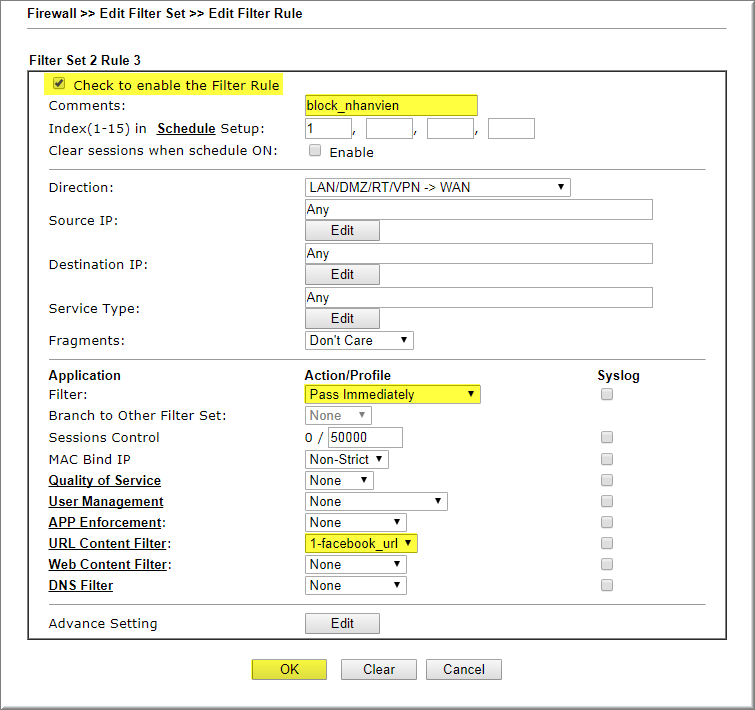
Quý Khách cần hỗ trợ kỹ thuật và giải pháp, vui lòng liên hệ
- Văn phòng TPHCM (028) 3925 3789
- Chi nhánh miền Bắc (024) 3781 5089
- Chi nhánh miền Trung (0236) 367 9515
- Hotline Hỗ Trợ Kỹ Thuật: 1900 633 641







